一、降域
1. 点击“开始—运行”,输入“Dcpromo”,然后回车就可以看到“Active Directory安装向导”。
2. 如果不成功,则单击“开始”,单击“运行”,然后键入以下命令:dcpromo/forceremoval强制降级,我们的服务器属于强制降级操作
3. 单击“确定”。
4. 在“欢迎使用 Active Directory 安装向导”页中,单击“下一步”。
5. 如果您要删除的计算机是全局编录服务器,请单击消息窗口中的“确定”。
6. 在“删除 Active Directory”页中,确保已清除“这个服务器是域中的最后一个域控制器”复选框,然后单击“下一步”。
7. 在“网络凭据”页中,键入林中具有企业管理员凭据的用户帐户的名称、密码和域名称,然后单击“下一步”。
8. 在“管理员密码”中,键入您要为本地 SAM 数据库的管理员帐户分配的密码和确认密码,然后单击“下一步”。
9. 在“摘要”页上,单击“下一步”。
10. 重启计算机,降域成功。
二、升域
1.点击“开始—运行”,输入“Dcpromo”,然后回车就可以看到“Active Directory安装向导”
在这里直接点击“下一步”:
2.操作形态兼容性模板:这里是一个兼容性的要求,直接点击“下一步”:
3.域控制器类型:在这里有新域的域控制器和现有域的额外域控制器两个选项,由于这是新建的第一台域控制器,所以选择第一项:“新域的域控制器”,然后点“下一步”:
4.创建一个新域:有创建一个新的在新林中的域、在现有域树中的子域、在现有的林中的域树三个选项,因为是第一台域控,所以选择“在新林中的域”,点击下一步
5.新的域名:在这里我们要指定一个域名,我在这里指定的是demo.com,输入新建域的域名,我们将新的域起名为taradio.com,点击下一步
6.NetBIOS域名:TARADIO,点击下一步
7.数据库和日志文件文件夹:在这里要指定Active Directory数据库和日志的存放位置,采取默认,点击下一步
8.共享的系统卷:c:\WAIDOWS\SYSVOL, 点击下一步
9.DNS注册诊断:这里有三个选项,第一次部署时总会出现上面那个DNS注册诊断出错的画面,主要是因为虽然安装了DNS,但由于并没有配置它,网络上还没有可用的DNS服 务器,所以才会出现响应超时的现像,所以在这里要选择:“在这台计算机上安装并配置DNS,并将这台DNS服务器设为这台计算机的首选DNS服务器”。
10.权限:“这是一个权限的选择项,在这里,选择第二项:“只与Windows2000或Window 2003操作系统兼容的权限”,点击下一步
11.目录服务还原模式的管理员密码:输入密码并确认一遍,点击下一步
12.摘要:这是确认画面,是检查刚刚输入的信息是否有误,如域名书写是否正确,如果有的话可以点上一步进入重输,如果确认无误的话,点“下一步”正式开安装
13.几分钟后,安装完成,点击完成后重启计算机,域控制器创建成功
三、加入一个用户(试验新建的域是否能用,新建一个用户,我们一故事台录播间工作站电脑为试验对象)
1.点击开始,运行“dsa.msc”,出现“Active Directory用户和计算机”窗口
2.先来新建一个用户,展开“taradio.com”,在“Users”上击右键,点“新建”-“用户”
3.然后出现一个新建用户的向导:输入故事台录播电脑的名字gszz,输入并确认密码,并且把密码设为“永不过期”
4.点“下一步”,直到完成,就可以完成用户的创建
5.在“taradio.com”上点击右键,选择“委派控制”,就会出现一个“委派控制向导”,点击“下一步”
6.用户和组:点击“添加”按钮,在选择用户、计算机或组对话框中输入刚刚创建的“gszz”帐号并确定点“下一步”
7.要委派的任务:选择“将计算机加入到域”,点“下一步”
8.最后是一个信息核对画面,如同创建域时的摘要向导,如果没有什么问题的话,点“完成”结束委派控制
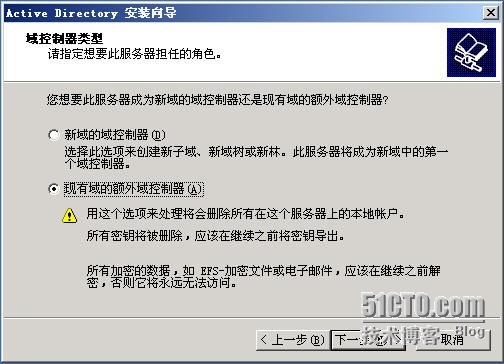
安装第一台时选择的是“新域的域控制器”,这里要选择的是“现有域的额外域控制器”,然后点“下一步”:
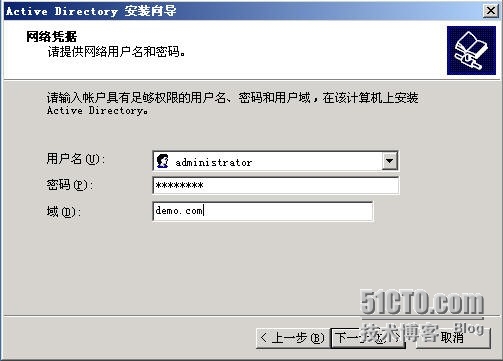
在这里,输入域的管理员帐号的密码,在“域”里填入相应域的DNS全名或NetBios名,点“下一步”:
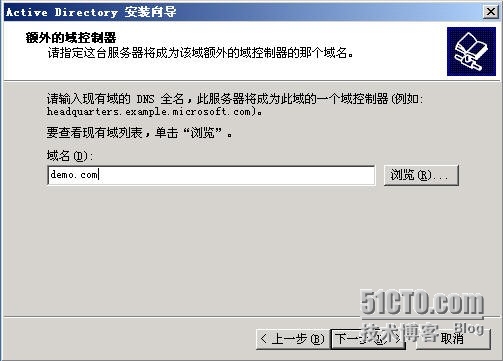
在这里一定要填入现有域的DNS全名,然后再点“下一步”,接下去的操作和安装第一台域控制器时是一样的,所以就不再写下去了,直到完成就可以了。
四、给用户添加组策略
五、对用户计算机的域进行调整
1.用户计算机以管理员的身份“本地登录”
2.右击“我的电脑”进入属性对话框
3.选择“计算机名”中“更改”选项
4.在率属于选项中选择工作组计算机,并随机输入一个工作组名字并确定
5.出现一个成功加入计算机工作组的对话框后确定并按提示的重启计算机
6.将前三个步骤重新走一遍,在率属于中选择域选项并输入新域的域名
7.出现一个成功加入域的对话框后确定并按提示的重启计算机,计算机加入新域成功
六、电脑需要修改的地方(前提将安全策略移出用户文件夹,因为安全策略中限制了用户对电脑的修改)
1.a用户计算机以管理员身份域登录
b右击“我的电脑”选择“管理”项,
c在“本地用户和组”中选择“组”文件夹
d右击administrators选择“属性”,在属性对话框中点击“添加”,进入选择用户对话框
e在选择用户对话框中点击“高级”,然后点击“立即查找”,在对话框下方列出的列表中点击“edit”并确定
2.a以edit的用户名登录
b右击任务栏选择经典属性
c右击桌面空白处,在属性中设置:主题à经典、屏保à无、屏保à电源à从不、设置à高级à疑难解答à硬件加速(选择中间速度即可)
3.a打开控制面板
b确认防火墙à关闭、自动更新à关闭、声音和音频设备à声音à无声
七、其他的一些操作
1.备服务器必须开着的三个软件:a:seccopyà拷贝文件
b:copydateà备份数据库
c:校时软件
2.登录工作站的管理员用户和密码:用户àadministrator
密码:11241
转载于:https://blog.51cto.com/7343544/1420214





















 5208
5208











 被折叠的 条评论
为什么被折叠?
被折叠的 条评论
为什么被折叠?








